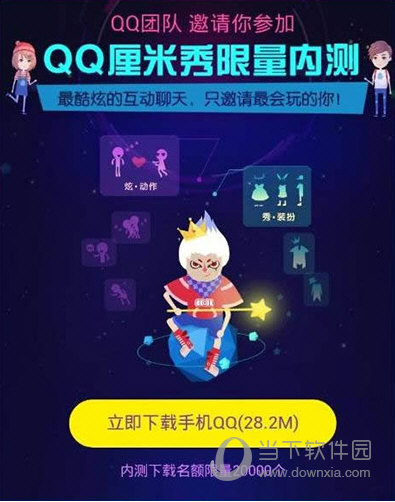RealPlayer是一款非常知名的本地视频播放器。今天小编就给大家介绍一下:RealPlayer视频播放效果最好怎么设置,让您获得最佳的观看体验。

RealPlayer如何设置视频播放最佳效果
可以通过更改“首选项”窗口(从“视图”菜单打开)中的设置来自定义RealPlayer。这些设置控制RealPlayer 应用程序的各个方面,例如RealPlayer 可以记住的文件数量、网络信息和代理服务器信息。此外,“常规”选项卡还包括RealPlayer 常规功能的多个方面的首选项。例如通过主文件实现当前文件的使用,控制文件数量。
系统兼容性可以通过性能首选项的设置进行调整。在大多数情况下不应更改它们。但是,如果您使用较旧的系统或遇到特定的视频问题,它们可能会很有帮助。
(1) 播放性能:RealPlayer 使用此设置来优化剪辑播放性能。仅当您的计算机速度似乎变慢或播放内容时遇到问题时,您才应更改此性能设置。
(2) 剪辑缓存(默认为4MB):为了加快常用内容的播放速度,您可以允许RealPlayer 将其放入缓存中,就像Web 浏览器一样。并非所有内容都可以缓存,只有那些在创建时考虑到缓存的内容才可以缓存。要更改默认选择,请单击“设置”。
(3) 剪辑缓存大小:重置缓存大小(最小4MB)。要修改缓存大小,必须重新启动RealPlayer。要清除旧素材,请单击“清空剪辑缓存”。清除缓存不会更改文件大小,只会清除缓存的数据。如果需要重新获得磁盘空间,可以减小缓存的大小或禁用缓存。
(4) 从Web 链接播放:有时剪辑被设置为仅从Web 服务器而不是从RealServer 下载或运行。 RealPlayer 可以播放这些剪辑而不是下载它们。要更改默认设置,请单击“设置”以启用“即时播放”。注意此功能仅在IE3.0及以上版本使用时可用。
(5) 启用即时播放(默认启用):通过选择该选项启用或禁用该功能。
(6) 禁用16 位声音(仅使用8 位):如果您的声卡较旧且剪辑声音较差或失真,请使用此设置。
(7) 禁用自定义采样率:如果剪辑播放速度错误、声音不佳或失真,请使用此设置。
(8) 显卡兼容性:启用或禁用“使用优化视频显示”。如果启用,较旧的卡或视频驱动程序可能无法正常工作。如果视频不稳定,建议禁用此优化视频。